Ena izmed najbolj obravnavanih funkcij sistema Windows 11 so postavitve Snap. Funkcija Snap Layouts vam omogoča urejanje odprtih aplikacij v več oknih na zaslonu, s čimer je večopravilnost veliko bolj učinkovita in tekoča. Kaj pa, če želite v računalniku onemogočiti funkcijo Snap Layouts? Nastavitve lahko preprosto nastavite, da lahko to nastavitev onemogočite v svoji napravi.
Zakaj bi morali onemogočiti Snap Layout?
V nekaterih primerih lahko onemogočite to funkcijo.
1. Nekatere aplikacije nikoli ne bodo uporabljale funkcije Snap Layouts (na primer - igre, aplikacije, ki uporabljajo celozaslonske aplikacije).
2. Lahko pomotoma preklopite funkcijo Snap Layouts, ko poskušate povečati aplikacijo, da postane celozaslonska.
Kako onemogočiti funkcijo Snap Layouts v sistemu Windows 11
Funkcijo Snap Layouts lahko v sistemu Windows 11 onemogočite v zelo kratkem času.
1. Najprej pritisnite Tipka Windows + I tipke skupaj.
2. Nato na levi strani kliknite »Sistem", Da jo izberete.
3. Po tem na desni strani tapniteVečopravilnostNastavitve.
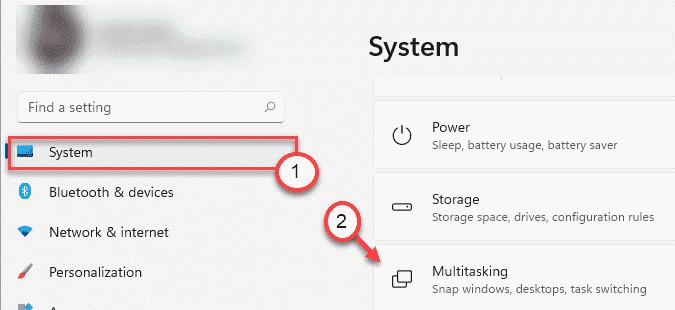
4. Prva možnost na desni strani bo "Snap oknaNastavitve.
5. Samo preklopite na »Izklopljeno“.
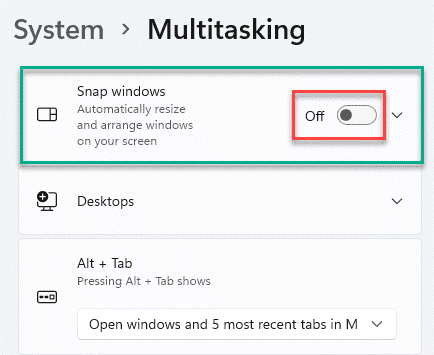
To je to! Na zaslonu ne boste videli polj Snap Layouts, ki zahtevajo, da svoje aplikacije razdelite na več zavihkov.
Če želite kdaj znova omogočiti Snap Layouts v sistemu, sledite tem korakom -
1. Odprite okno z nastavitvami.
2. Nato sledite tem korakom -
Sistem> Večopravilnost
3. Preprosto preklopiteSnap okna"Funkcija za"Vklopljeno“.

To bo omogočilo funkcijo Snap Layouts.
Razlogi za uporabo funkcije Snap Layouts
Funkcija Snap Layouts vam omogoča uporabo celotnega obsega zaslona med večopravilnostjo. Starejši način delitve zaslona s tipko Windows + puščičnimi tipkami je imel svoje omejitve. Toda nova funkcija Snap Layout je na voljo z vsemi izvornimi aplikacijami Windows in skoraj vsemi drugimi aplikacijami, zaradi česar je bolj uporabna.
Torej, predlagamo, da funkcija Snap Layouts ostane vklopljena.
Bi radi izvedeli več o funkciji Snap Layouts v sistemu Windows 11? Pojdi tukaj.


